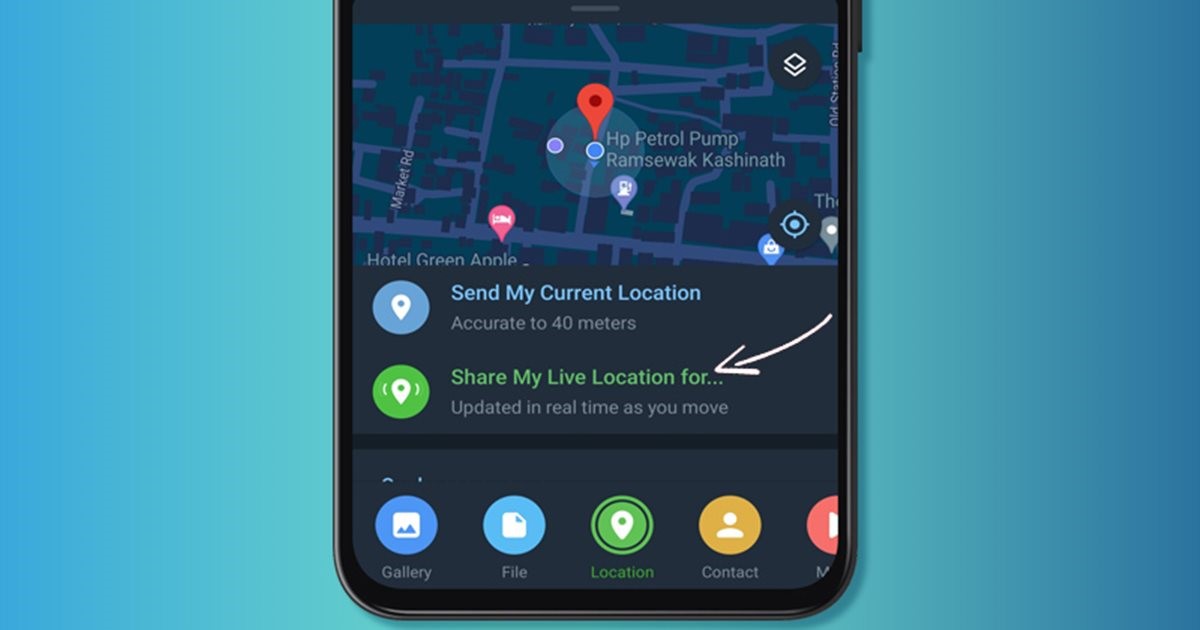Snadný způsob, jak povolit ukládání do mezipaměti zápisu na disk ve Windows 10!

Pokud již nějakou dobu používáte operační systém Windows, možná víte, že operační systém nabízí různé zásady pro externí úložná zařízení, která jsou připojena k počítači přes port USB. Každé z připojených zařízení má svá nastavení zásad.
Ve výchozím nastavení interní pevné disky vašeho systému používají ke zlepšení výkonu systému ukládání do mezipaměti pro zápis na disk. Funkce mezipaměti pro zápis na disk systému Windows 10 dočasně zařazuje příkazy k zápisu do systémové paměti, dokud není úložné zařízení připraveno.
Tato funkce dramaticky zlepšuje výkon, protože software nemusí čekat na pokračování provozu interních disků. Ve výchozím nastavení je tato funkce povolena pro všechny interní pevné disky, ale je zakázána pro externí pevné disky nebo vyměnitelné disky, jako je SD karta, Pendrive atd.
Uživatelé mohou dokonce povolit nebo zakázat funkci mezipaměti pro zápis na disk pro jednotlivé jednotky prostřednictvím správce zařízení. V tomto článku budeme sdílet podrobný návod, jak povolit nebo zakázat ukládání do mezipaměti zápisu na disk v počítačích se systémem Windows 10.
Povolte nebo zakažte mezipaměť zápisu na disk v počítači se systémem Windows 10
Důležité: Povolení nebo zakázání ukládání do mezipaměti na disk je v systému Windows 10 docela snadné. Je však určeno pouze pro pokročilé uživatele, kteří vědí, co dělají. Jakákoli nesprávná konfigurace může vést ke ztrátě dat. Chcete-li být na bezpečné straně, před provedením změn v nastavení zásad zařízení vytvořte bod obnovení systému.
Krok 1. Nejprve klikněte pravým tlačítkem na ikonu ‘Tento počítač’ na ploše a vyberte ‘Vlastnosti’
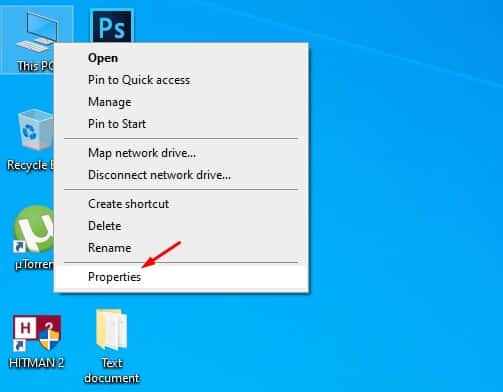
Krok 2. Na stránce Vlastnosti systému klikněte na „Správce zařízení“
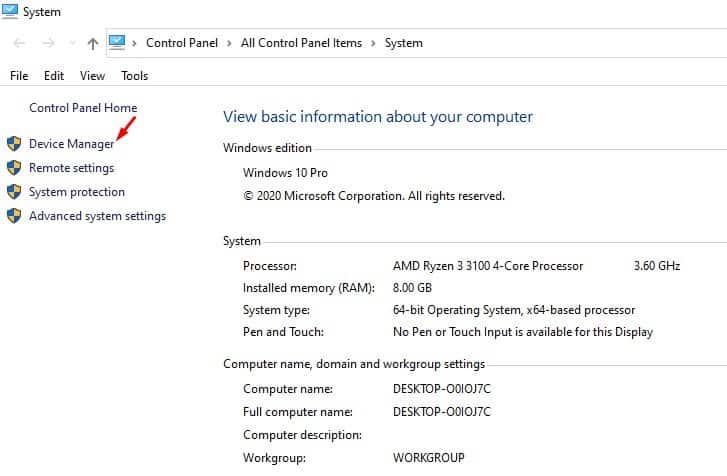
Krok 3. Ve Správci zařízení rozbalte položku Diskové jednotky
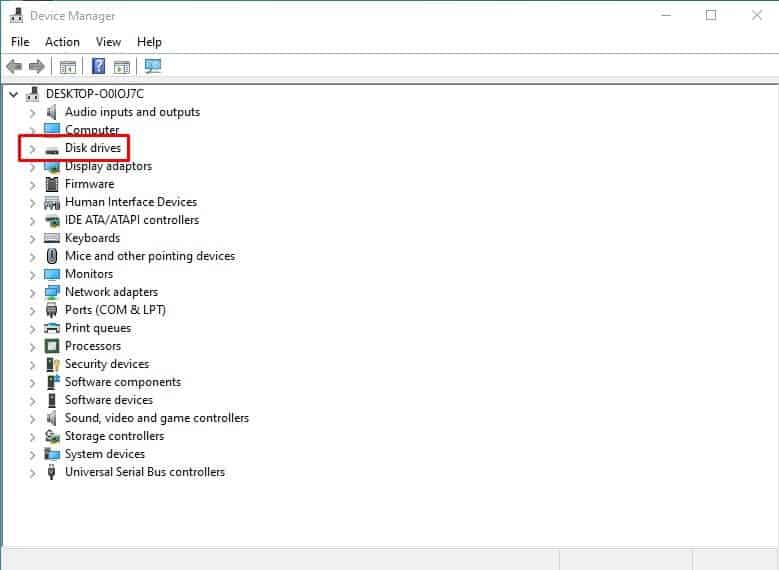
Krok 4. Nyní klikněte pravým tlačítkem myši na jednotku, na které chcete povolit ukládání do mezipaměti pro zápis na disk, a vyberte ‘Vlastnosti’
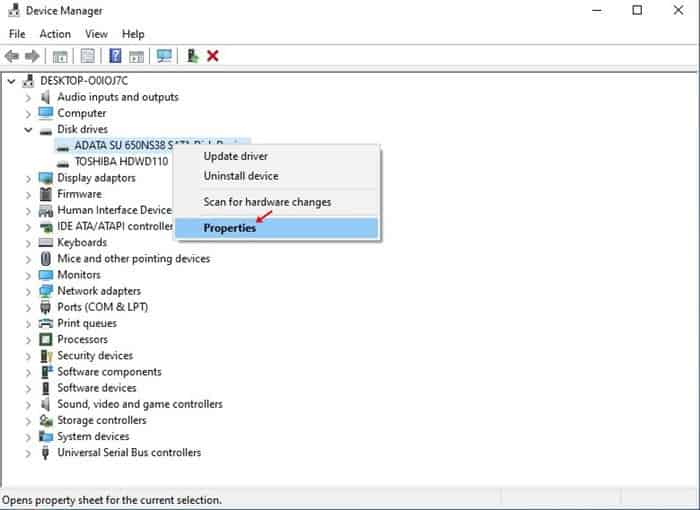
Krok 5. Na stránce Vlastnosti klikněte na záložku ‘Zásady’.
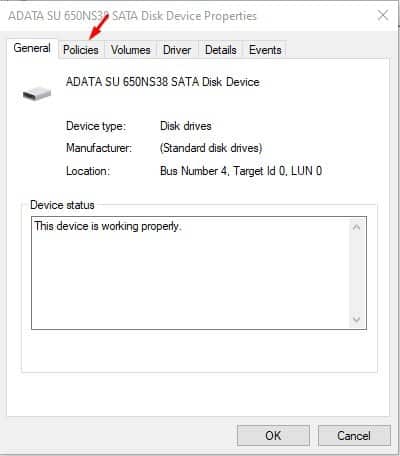
Krok 6. V části Zásady můžete povolit nebo zakázat funkci ukládání do mezipaměti zápisu na disk.

Krok 7. Pokud chcete povolit ukládání do mezipaměti na disk na vyměnitelném zařízení, vyberte „Lepší výkon“ a poté povolte možnost „Ukládání do mezipaměti zápisu“.
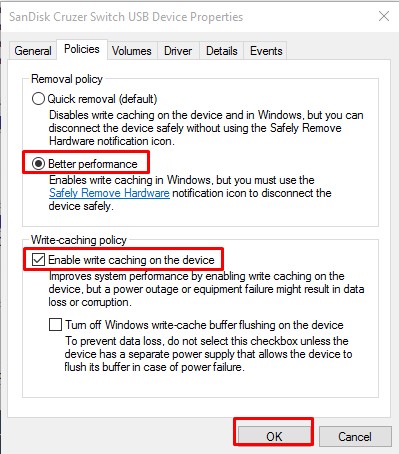
A je to! Jsi hotov. Jakmile tuto funkci povolíte, zvykněte si používat funkci Bezpečně odebrat hardware z hlavního panelu.
Tento článek je tedy o tom, jak povolit nebo zakázat ukládání do mezipaměti zápisu na disk v počítačích se systémem Windows 10. Doufám, že vám tento článek pomohl! Sdílejte to prosím také se svými přáteli.